- Ако ФПС падне када померате миш, почните тако што ћете поново инсталирати софтвер и драјвере за миш.
- Алтернативно, можете ажурирати управљачке програме за миш и оперативни систем.
- Не пропустите наших пет најбољих софтвера за појачавање игара за Виндовс 11.
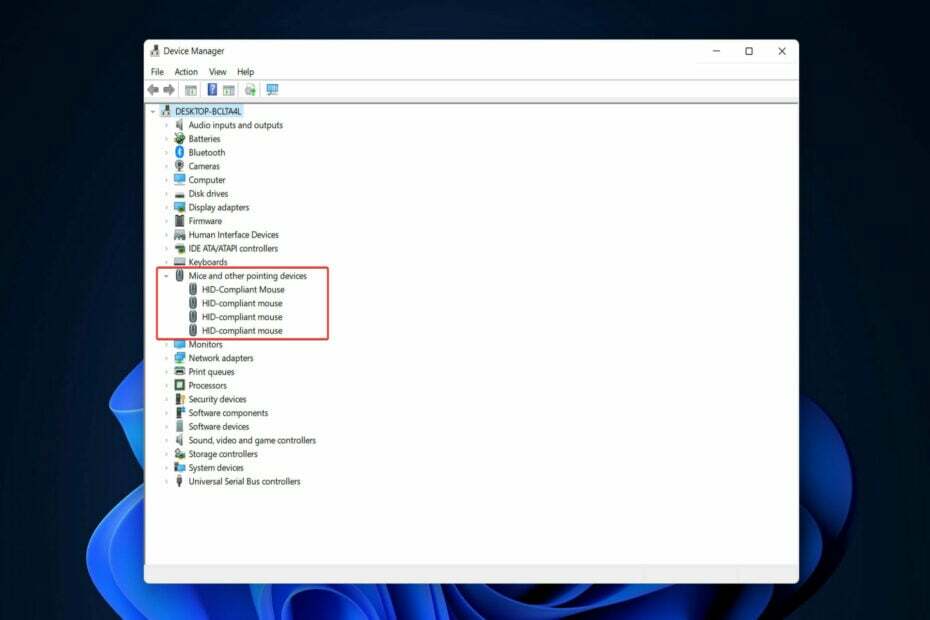
ИксИНСТАЛИРАЈТЕ КЛИКОМ НА ДАТОТЕКУ ЗА ПРЕУЗИМАЊЕ
Овај софтвер ће одржавати ваше драјвере у раду и тако вас чувати од уобичајених рачунарских грешака и кварова на хардверу. Проверите све своје драјвере сада у 3 једноставна корака:
- Преузмите ДриверФик (верификована датотека за преузимање).
- Кликните Започни скенирање да бисте пронашли све проблематичне драјвере.
- Кликните Ажурирајте драјвере да бисте добили нове верзије и избегли кварове у систему.
- ДриверФик је преузео 0 читаоци овог месеца.
Корисници пријављују пад ФПС-а када померају миш и не могу да пронађу разлог зашто се то дешава.
Узроци могу варирати од застарелих драјвера до грешке у софтверу миша или кашњења узрокованог Ксбок Гаме Бар-ом.
Пратите док смо саставили свеобухватну листу решења која можете применити да поправите пад ФПС-а при померању грешке миша, одмах након што детаљније видимо шта значи ФПС.
Шта значи ФПС?
Оквири у секунди, такође познат као ФПС, је брзина којом се узастопне слике познате као кадрови појављују на екрану и комбинују да би се створиле покретне слике. Напоменути да они су потпуно прилагодљиви у оперативном систему Виндовс 11.
Видео информације које редовно гледамо уопште се не крећу. У стварности, то су и даље фотографије које се пуштају једна за другом једна за другом.
Ако се видео снима брзином од 24 кадра у секунди (стандардна брзина кадрова за видео пренос на интернет), ово указује да се 24 одвојена кадра репродукују у секунди током целог трајања од тога.
Стручни савет: Неке проблеме са рачунаром је тешко решити, посебно када су у питању оштећена спремишта или Виндовс датотеке које недостају. Ако имате проблема да поправите грешку, ваш систем је можда делимично покварен. Препоручујемо да инсталирате Ресторо, алат који ће скенирати вашу машину и идентификовати у чему је грешка.
Кликните овде да преузмете и почнете да поправљате.
Што се тиче брзине кадрова при којој треба да снимате видео записе, она зависи од врсте коју покушавате да произведете. За ваше уобичајене постове на друштвеним мрежама, најпопуларније брзине кадрова доступне на паметним телефонима су 30 и 60 кадрова у секунди.
Веће брзине кадрова ће резултирати глаткијим филмом, као и могућношћу успоравања снимка док га уређујете у видео уређивачу без икаквих трепетања или подрхтавања. Ово се најчешће користи у случају успореног видеа.
Било која брзина кадрова већа од 60 кадрова у секунди (фпс) може се искористити за успорени приказ; одређени паметни телефони укључују уграђени успорени режим који снима 240 кадрова у секунди, што вам омогућава да успорите видео десет пута касније помоћу видео едитора.
Шта могу да урадим ако ФПС падне при померању миша?
1. Ажурирајте драјвер миша
- Отвори Менаџер уређаја десним кликом на Почетак дугме и кликом на опцију са њеним именом.

- Проширите Мишеви и други показивачки уређаји одељак и кликните десним тастером миша на драјвер миша да изаберете Ажурирати драјвер.

Алтернативно, можете се одлучити за алатку за управљање драјверима треће стране која аутоматски ажурира, замењује и поправља било који драјвер са вашег рачунара.
То вам омогућава да избегнете будуће грешке у вези са драјверима, као што је пад ФПС-а при померању миша, проблем о коме данас разговарамо. Коришћењем ДриверФик-а смањићете број проблема на које ћете наићи.
Већину времена систем не ажурира генеричке драјвере за хардвер и периферне уређаје вашег рачунара.Постоје кључне разлике између генеричког драјвера и управљачког програма произвођача. Тражење праве верзије драјвера за сваку од ваших хардверских компоненти може постати досадно. Зато вам аутоматизовани помоћник може помоћи да сваки пут пронађете и ажурирате свој систем исправним драјверима, а ми топло препоручујемо ДриверФик. Ево како да то урадите:
- Преузмите и инсталирајте ДриверФик.
- Покрените софтвер.
- Сачекајте да се открију сви ваши неисправни драјвери.
- ДриверФик ће вам сада показати све управљачке програме који имају проблеме, а ви само треба да изаберете оне које желите да поправите.
- Сачекајте да апликација преузме и инсталира најновије драјвере.
- Поново покренути ваш рачунар како би промене ступиле на снагу.

ДриверФик
Држите драјвере за компоненте рачунара да раде савршено без угрожавања рачунара.
Посетите сајт
Одрицање од одговорности: овај програм треба да се надогради са бесплатне верзије да би извршио неке специфичне радње.
2. Поново инсталирајте софтвер и драјвер миша
- Приступ Менаџер уређаја од Почетак мени.

- Проширите Мишеви и други показивачки уређаји одељак, а затим кликните десним тастером миша на драјвер миша. Овде изаберите Деинсталирајте уређај. Обавезно поново инсталирајте софтвер за миш, а затим поново покрените рачунар да бисте применили унете промене. ФПС пада када се помера грешка миша би требало да нестане.

3. Онемогућите ДВР за игре
- Отвори Подешавања и идите на Гаминг одељак са леве табле, а затим Ксбок Гаме Бар са десне стране.

- Ево, искључите Отворите Ксбок Гаме Бар користећи ово дугме на контролеру опција. Да бисмо у потпуности поправили пад ФПС-а при померању грешке миша, морамо да урадимо још једну ствар.

- Затим идите на апликације затим Апликације и функције.

- Ентер Ксбок у траци за претрагу и изаберите Напредне опције из менија са три тачке.

- Изаберите Никада опција под Дозволе за апликације у позадини одељак и кликните на Прекини дугме испод Прекини део који се налази испод некадашњег дела.

За више информација и више решења за пад ФПС-а при померању грешке миша, погледајте како ефикасно поправити заостали миш у Виндовс 10 и 11.
- Сазнајте како да поправите муцање миша у грешци Валорант
- Леагуе Оф Легендс ФПС ограничен на грешку од 60? Поправи то сада
- Да ли РАМ треба да буде бржи од ЦПУ-а? Сазнајте овде
- Немате довољно меморије у оперативном систему Виндовс 11? Ево шта треба да урадите
- УСБ порт не ради након удара струје? Примените ове исправке
Алтернативно, погледајте како да решите несталне покрете миша у оперативном систему Виндовс 10 и видите да ли вам методе могу помоћи.
Оставите нам коментар у избору испод и реците нам шта мислите о нашим објавама. Хвала за читање!
 Још увек имате проблема?Поправите их овим алатом:
Још увек имате проблема?Поправите их овим алатом:
- Преузмите овај алат за поправку рачунара оцењено одлично на ТрустПилот.цом (преузимање почиње на овој страници).
- Кликните Започни скенирање да бисте пронашли проблеме са Виндовс-ом који би могли да изазову проблеме са рачунаром.
- Кликните Поправи све да бисте решили проблеме са патентираним технологијама (Ексклузивни попуст за наше читаоце).
Ресторо је преузео 0 читаоци овог месеца.


